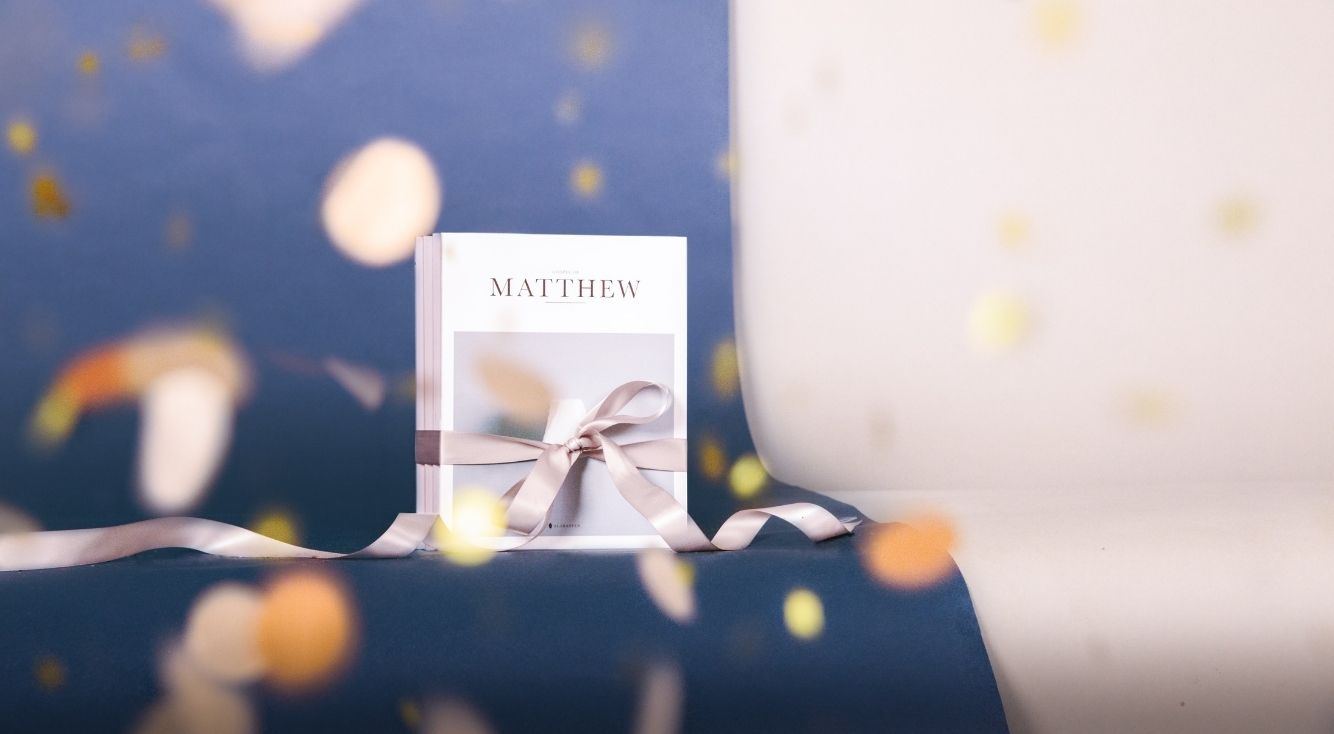
Xperiaのタッチパネルが反応しない!原因と対処法を解説
Contents[OPEN]
スマホのタッチパネルが反応しない!まだある!Xperiaへの対処法
ここまで試しても、Xperiaのタッチパネルが反応しないという方もいるかもしれません。
ですが、対処法はまだまだあります。
ここでは3つの対処法を紹介していくので、ぜひ試してみてくださいね。
スマホのアップデート・再起動
スマホのバージョンが古いことが原因で、画面が反応しなかったりスマホがうまく動かなかったりする場合もあります。
なので、まずは以下の手順でスマホのバージョンが最新かどうかを確認しましょう。
- 「設定」の中にある「システム」をタップします。
- 「詳細設定」を開き、「システムアップデート」をタップしてください。
- 「お使いのシステムは最新の状態です」と表示されていれば、更新は不要ですよ!
更新できるバージョンが見つかった場合は、画面の表示に従ってアップデートを行いましょう。
また、バージョンが最新となっていても、スマホの中に不具合が生じることもあります。
そんな時は、「再起動」をおすすめします。
手袋モードのオン・オフ
実は、「手袋モード」という便利機能によって、タッチパネルの誤作動が起こることもあります。
「知らず知らずのうちに手袋モードをオンにしていた」というケースもあるので注意しましょう。
オンになっている場合には、一度オフにして様子を見てみてください。
ただ、反対に手袋モードをオンにすることで、タッチパネルの反応が良くなることもあります。
手袋モードをオンにしたりオフにしてみるのもおすすめですよ。
- 手袋モードは、手袋を装着した状態でも使用できるモードです。
- スマホを素手で使用する方は、パネルの反応が改善したら「オフ」に変更しておくことをおすすめします。
マウスを接続して操作をしてみる
XperiaにPCのマウスを接続すると、パネルの反応が良くなることもあります。
ぜひ、Bluetoothもしくは優先で接続してみてください。
- Bluetoothタイプで接続する場合:スマホで事前に設定しておく必要あり
- 有線で接続する場合:Xperiaに接続するには「変換アダプタ(マイクロUSBに接続)」が必要となります
スマホのタッチパネルが反応しない!Xperiaがどうしても直らないときは
ここまで試しても、Xperiaのタッチパネルが直らない場合もあるかもしれません。
最後に、どうしても直らない場合には一体どうすればいいのか、最終手段としての対処法を見ていきましょう。
スマホを修理に出そう!
ここまで試しても改善しない場合は、スマホの内部(部品等)が故障している可能性があります。
そうなると自分で改善することは難しく、修理が必要になってきます。
契約しているスマホキャリアやスマホ修理専門の業者に相談し・修理することをおすすめします。